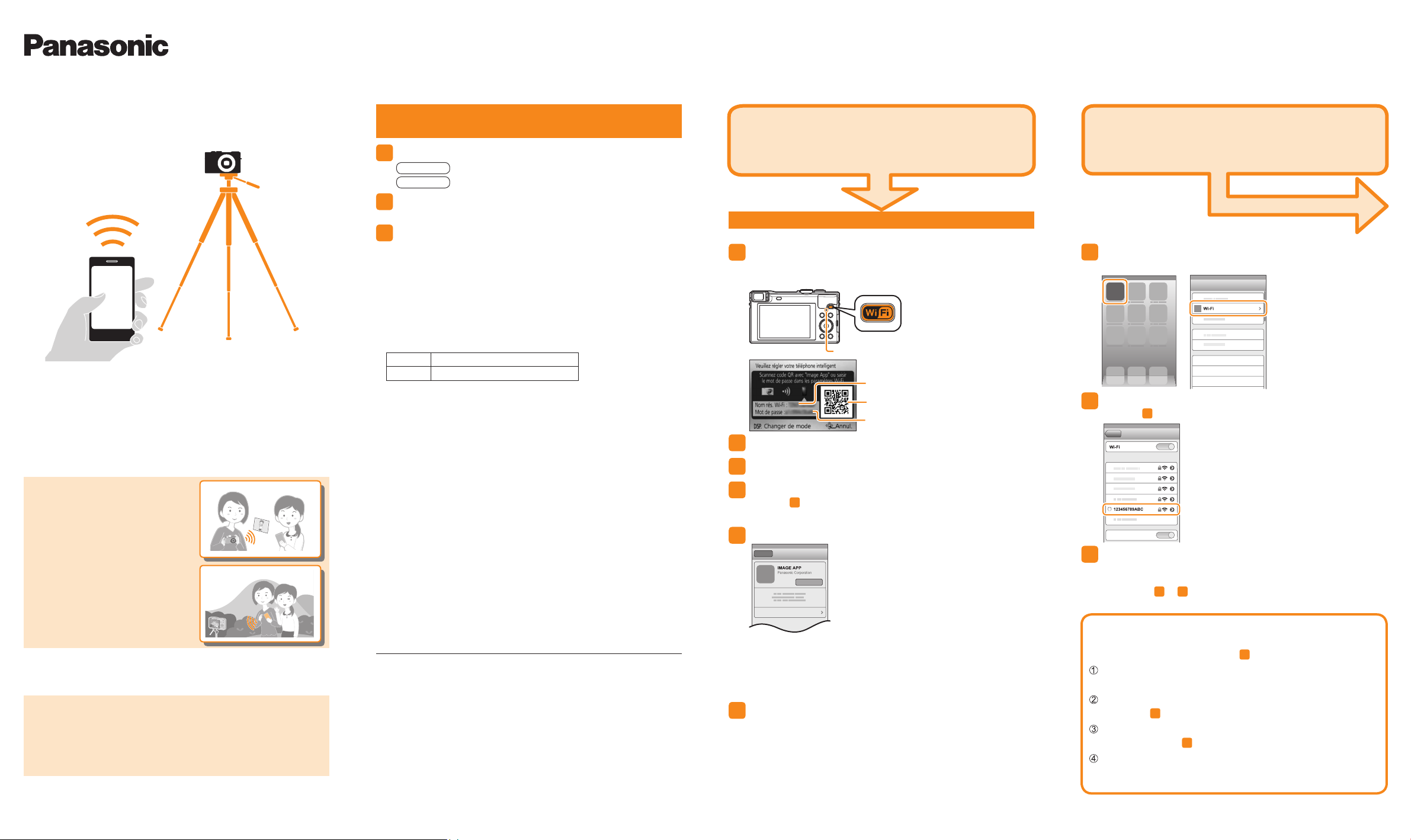
Appareil photo numérique
Modèle n° DMC-TZ60/DMC-TZ61
VQC9693
Guide rapide sur le Wi-Fi
L’appareil photo ne peut pas se connecter à des services LAN sans fil
●
publics (appelés hotspot Wi-Fi).
®
Ce que vous pouvez faire
avec un téléphone intelligent
●Sauvegarder des images
dans l’appareil photo vers
un téléphone intelligent
(Suivez les instructions de ce guide.)
●Commander l’appareil
photo à distance
(Suivez les instructions de ce guide.)
Autres choses que vous
pouvez faire
●Voir des images sur un téléviseur
●Envoyer des images vers un ordinateur
●Imprimer sans fil
●Envoyer des images vers un appareil audiovisuel
●Envoyer des images dans l’appareil photo vers des
services de réseautage social, etc. Et bien plus...
Pour en savoir plus, veuillez lire le « Mode d’emploi des
caractéristiques avancées » sur le CD-ROM (fourni).
Pour commencer Connexion à votre téléphone intelligent
12
Installez l’app spéciale « Panasonic Image
App » sur votre téléphone intelligent
Téléchargez l’app
1
iOS
Lancez App Store
Android
Tapez « Panasonic Image App » ou « LUMIX »
2
pour rechercher l’app
Sélectionnez et installez « Panasonic Image App »
3
• Utilisez la version la plus récente.
• L’app est compatible avec les téléphones intelligents et les tablettes.
Dans ce guide, le terme « téléphone intelligent » fait référence
collectivement aux téléphones intelligents et tablettes.
• L’app est appelée « Image App » dans ce guide.
■
Systèmes d’exploitation pris en charge
(En date de janvier 2014)
iOS
Android
• Pour les plus récentes informations sur « Image App », reportez-vous
au site de soutien technique ci-dessous.
http://panasonic.jp/support/global/cs/dsc/ (Ce site n’est disponible
qu’en anglais.)
App Store est une marque de service d’Apple Inc.
●
Android et Google Play sont des marques de commerce, déposées ou non, de
●
Google Inc.
“Wi-Fi”, “Wi-Fi Protected Setup”, “Wi-Fi Direct”, “WPA” et “WPA2” sont des
●
marques, déposées ou non, de Wi-Fi Alliance.
iPad, iPhone et iPod touch sont des marques commerciales déposées d’Apple
●
Inc. aux États-Unis et dans d’autres pays.
Le QR Code est une marque déposée de DENSO WAVE INCORPORATED.
●
Les autres noms, noms de compagnie et noms de produit mentionnés dans les
●
présentes instructions sont les marques de commerce, déposées ou non, des
compagnies concernées.
Les illustrations et captures d’écran dans ce guide peuvent être différentes du
●
véritable produit.
Lancez Google Play™ Store
5.0 ou ultérieur
2.3.3 ou ultérieur
SM
Si vous utilisez un appareil iOS
(iPhone, iPod touch, iPad)
Utilisez un code QR pour faciliter les réglages
Appuyez sur et maintenez enfoncée la touche
1
[Wi-Fi] sur l’appareil photo
Les informations nécessaires à la connexion s’affichent.
Voyant de connexion [Wi-Fi] (s’allume en bleu)
SSID
Code QR
Mot de passe
Lancez « Image App » sur le téléphone intelligent
2
Sélectionnez [Code QR] → [OK]
3
Lisez le code QR affiché sur l’appareil photo à
4
l’étape 1 avec « Image App » sur le téléphone
intelligent
Installez le profil d’IMAGE APP
5
Sélectionnez [Installer]∗, puis sélectionnez [Installer]∗ → [OK]∗.
Le message s’affiche sur le navigateur Web.
• Si un mot de passe est nécessaire pour débloquer le téléphone
intelligent, vous devrez le saisir.
Appuyez sur la touche Home pour fermer le
6
navigateur Web
Si vous utilisez un appareil
Android™, voir au verso.
Sélectionnez [Wi-Fi]∗ sous [Réglages]∗ sur le
7
téléphone intelligent
Sélectionnez le SSID affiché sur l’appareil photo à
8
l’étape 1
Revenez sur l’écran d’accueil et lancez « Image App »
9
Une fois l’application lancée, passez à l’étape « 3 Utilisation de
l’appareil photo avec un téléphone intelligent ».
• Les étapes 2 à 6 ne sont pas nécessaires lors de la
reconnexion.
■
Vous pouvez également vous connecter en
saisissant manuellement le mot de passe.
Après avoir réalisé l’étape 1 de gauche :
Sélectionnez [Wi-Fi]∗ sous [Réglages]∗ sur le
téléphone intelligent
Sélectionnez le SSID affiché sur l’appareil photo
à l’étape
Saisissez le mot de passe affiché sur l’appareil
photo à l’étape 1 (Première connexion uniquement)
Revenez sur l’écran d’accueil et lancez « Image App »
• Il n’est pas nécessaire de saisir le mot de passe lors de la
reconnexion.
∗
L’affichage peut être différent selon le réglage de la langue du système.
1
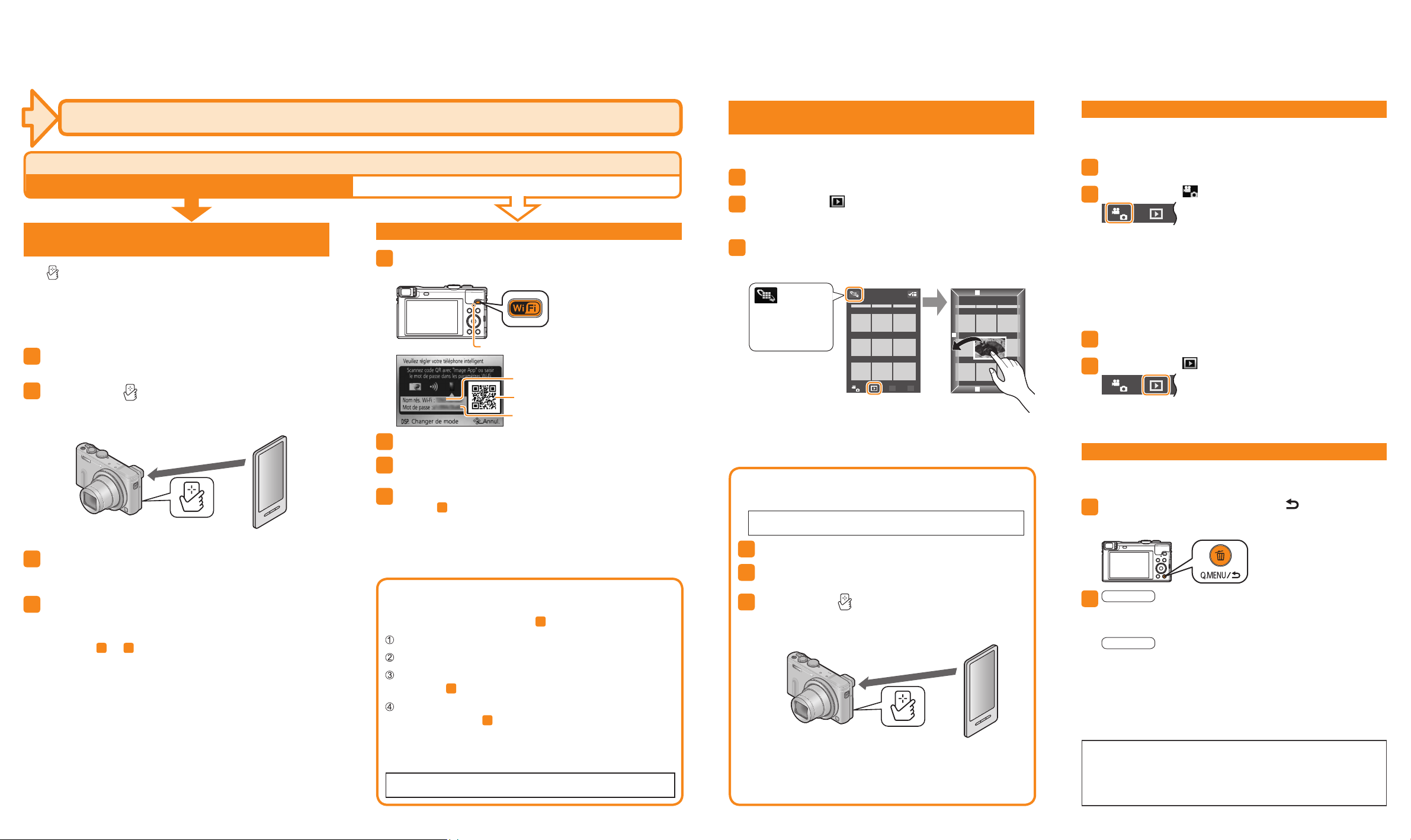
Connexion à votre téléphone intelligent (suite)
23
Utilisation de l’appareil photo avec un téléphone intelligent
Si vous utilisez un appareil Android™
Votre appareil est-il équipé de la fonction NFC ?
Oui Non
Utilisez la fonction NFC pour procéder à la
connexion
• Si [ ] n’apparaît pas sur le téléphone intelligent, la fonction NFC
est désactivée. Reportez-vous au mode d’emploi de votre téléphone
intelligent et suivez les étapes indiquées pour activer la fonction NFC.
• Cette fonction peut être utilisée sur des appareils Android (Version
OS 2.3.3 ou ultérieure) prenant en charge NFC. (Certains appareils
peuvent ne pas être compatibles.)
Lancez « Image App » sur votre téléphone
1
intelligent
2
Pendant que [ ] s’affiche sur l’écran de
connexion de « Image App », tenez le téléphone
intelligent à proximité de l’appareil photo
Tenez le téléphone intelligent à proximité
de cette partie (à moins de 5 mm)
Lorsqu’un message confirmant la connexion au
3
téléphone intelligent s’affiche sur l’appareil photo,
sélectionnez [Oui] et appuyez sur [MENU/SET]
Rapprochez encore une fois le téléphone
4
intelligent de l’appareil photo
• Les étapes 3 et 4 ne sont pas nécessaires lors de
la reconnexion.
■
À propos de la fonction NFC
• Vous pouvez toujours vous connecter au téléphone intelligent même
si l’appareil photo est éteint. L’objectif de l’appareil photo peut sortir
lorsque l’appareil photo est allumé après avoir établi la connexion.
Prenez garde que la vibration ne fasse pas tomber l’appareil photo.
Lisez un code QR pour vous connecter
Appuyez sur et maintenez enfoncée la touche
1
[Wi-Fi] sur l’appareil photo
Voyant de connexion [Wi-Fi] (s’allume en bleu)
SSID
Code QR
Mot de passe
Lancez « Image App » sur le téléphone intelligent
2
Sélectionnez [Code QR] sur l’écran de « Image
3
App »
Lisez le code QR affiché sur l’appareil photo à
4
l’étape 1 avec « Image App » sur le téléphone
intelligent
■
Vous pouvez également vous connecter en
saisissant manuellement le mot de passe.
Après avoir réalisé l’étape 1 ci-dessus :
Lancez « Image App » sur le téléphone intelligent
Sélectionnez [Wi-Fi] sur l’écran de « Image App »
Sélectionnez le SSID affiché sur l’appareil photo
à l’étape 1
Saisissez le mot de passe affiché sur l’appareil
photo à l’étape 1 (Première connexion
uniquement)
• Il n’est pas nécessaire de saisir le mot de passe lors de la
reconnexion.
Si vous cochez la case permettant d’afficher le mot de passe,
vous pouvez confirmer le mot de passe au moment de sa saisie.
Sauvegarder des images dans l’appareil
photo sur votre téléphone intelligent
■
Lire et sauvegarder à distance des images
1
Lancez « Image App » sur le téléphone intelligent
Sélectionnez [ ] sur l’écran de « Image App »
2
Les images capturées par l’appareil photo s’affichent sur le téléphone
intelligent.
Maintenez enfoncée une image et faites la glisser
3
pour la sauvegarder sur le téléphone intelligent
L’image est sauvegardée sur le téléphone intelligent.
Modifiez
l’emplacement
des images à
afficher
• Il n’est pas possible de sauvegarder des images au format de fichier
RAW ou des images animées AVCHD.
• Les images fixes 3D (format MPO) sont sauvegardées en tant
qu’images fixes 2D (JPEG).
■
Utilisez la fonction NFC pour sauvegarder
des images
Si vous utilisez un appareil iOS (iPhone, iPod touch, iPad),
la fonction NFC n’est pas prise en charge.
1
Lisez les images sur l’appareil photo
Lancez « Image App » sur votre téléphone
2
intelligent
3
Pendant que [ ] s’affiche sur l’écran de
connexion de « Image App », tenez le téléphone
intelligent à proximité de l’appareil photo
Tenez le téléphone intelligent à proximité
de cette partie (à moins de 5 mm)
• Après la connexion au téléphone intelligent avec la fonction
NFC, les images sont sauvegardées via une connexion Wi-Fi.
• Pour sélectionner et sauvegarder plusieurs images, voir « Lire et
sauvegarder à distance des images » ci-dessus.
Commander à distance l’appareil photo
■
Enregistrer à distance des images
1
Lancez « Image App » sur le téléphone intelligent
Sélectionnez [
2
Vous pouvez commander le zoom et appuyer sur le déclencheur
comme si vous utilisiez une télécommande.
• Lorsque vous utilisez le zoom, l’appareil photo pourrait s’incliner
lorsque le barillet d’objectif s’allonge. Assurez-vous de sécuriser en
place l’appareil photo avec un trépied ou par tout autre moyen.
■
Lire les images à distance
1
Lancez « Image App » sur le téléphone intelligent
Sélectionnez [
2
Les images capturées par l’appareil photo s’affichent sur le
téléphone intelligent.
] sur l’écran de « Image App »
] sur l’écran de « Image App »
Mettre fin à la connexion
Une fois terminé, mettez fin à la connexion entre l’appareil photo et le
téléphone intelligent.
Appuyez sur la touche [Q.MENU/ ] sur
1
l’appareil photo, sélectionnez [Oui] sur l’écran de
confirmation et appuyez sur [MENU/SET]
iOS
2
Android
Pour accéder au site d’assistance
Vous trouverez les toutes dernières informations sur notre site
d’assistance.
http://panasonic.jp/support/global/cs/dsc/ (Ce site n’est disponible
qu’en anglais.)
Depuis l’écran « Image App », appuyez
sur la touche Home sur le téléphone
intelligent pour fermer l’app
Depuis l’écran « Image App », appuyez
deux fois sur la touche Retour sur le
téléphone intelligent pour fermer l’app
